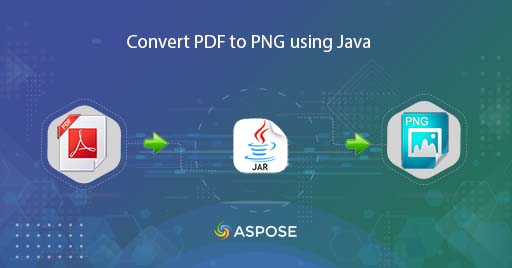
Pretvorite PDF u PNG pomoću Jave
U svakodnevnoj rutini primamo dokumente u obliku PDF jer su vrlo popularni na internetu za dijeljenje informacija. No, možda imamo zahtjev da spriječimo korisnike da kopiraju sadržaj PDF datoteke, tako da je jedan od najlakših pristupa spremanje PDF-a kao PNG. Za izvođenje skupne pretvorbe programsko je rješenje najbrži i najpametniji pristup. Stoga ćemo u ovom članku raspravljati o pojedinostima o tome kako pretvoriti PDF u PNG pomoću Java Cloud SDK-a.
API za pretvorbu PDF-a u PNG
Aspose.PDF Cloud SDK za Javu omogućuje Java programerima da uvedu značajke koje se odnose na stvaranje PDF datoteke, manipulaciju i konverziju u razne podržane formate. Dakle, bez korištenja programa Adobe Acrobat ili bilo kojeg drugog softvera, možete učitati PDF i spremiti ga u različite formate. Sada kako biste razvili pretvarač PDF-a u PNG, dodajte sljedeće informacije u pom.xml projekta maven build type.
<repositories>
<repository>
<id>aspose-cloud</id>
<name>artifact.aspose-cloud-releases</name>
<url>http://artifact.aspose.cloud/repo</url>
</repository>
</repositories>
<dependencies>
<dependency>
<groupId>com.aspose</groupId>
<artifactId>aspose-pdf-cloud</artifactId>
<version>21.11.0</version>
</dependency>
</dependencies>
Gornji detalji će dodati SDK reference unutar Java projekata, a sada je sljedeći važan korak stvaranje besplatnog računa preko Aspose Cloud. Zato se prijavite pomoću novostvorenog računa i potražite/izradite ID klijenta i tajnu klijenta na Cloud Dashboard. Ovi detalji su potrebni u sljedećim odjeljcima.
Pretvorite PDF u PNG u Javi
Vrijeme je za pretvorbu PDF-a u PNG pomoću isječka Java koda. Imajte na umu da poziv API-ja koji se koristi u ovom odjeljku očekuje da se izvorna PDF datoteka učita iz pohrane u oblaku i u slučaju da nije dostupna, možemo je jednostavno učitati pomoću jedne jednostavne metode.
- Najprije moramo stvoriti PdfApi objekt dok dajemo ClientID i Client secret kao argumente
- Drugo, učitajte ulaznu PDF datoteku pomoću instance datoteke
- Treće, prenesite ulazni PDF u pohranu u oblaku pomoću metode uploadFile(…).
- Stvorite Integer objekte koji definiraju broj stranice PDF-a i dimenzije za rezultirajuću sliku
- Na kraju pozovite metodu getPageConvertToPng(…) koja zahtijeva unos PDF-a, broja stranice i izbornih parametara koji definiraju rezultirajuće dimenzije datoteke. Nakon konverzije, rezultirajuća slika se vraća kao tok odgovora
try
{
// Dobijte ClientID i ClientSecret s https://dashboard.aspose.cloud/
String clientId = "bb959721-5780-4be6-be35-ff5c3a6aa4a2";
String clientSecret = "4d84d5f6584160cbd91dba1fe145db14";
// stvoriti instancu PdfApi
PdfApi pdfApi = new PdfApi(clientSecret,clientId);
// naziv ulaznog PDF dokumenta
String inputFile = "PdfWithScreenAnnotations.pdf";
// pročitati sadržaj ulazne PDF datoteke
File file = new File("//Users//"+inputFile);
// prenesite PDF u pohranu u oblaku
pdfApi.uploadFile("input.pdf", file, null);
// određenu stranicu PDF-a za konverziju
int pageNumber =2;
// Širina rezultirajuće PNG slike
int width = 800;
// Visina rezultirajuće PNG slike
int height = 1024;
// pozovite API za pretvaranje PDF-a u PNG online
pdfApi.getPageConvertToPng("input.pdf", pageNumber, width, height, null, null);
// ispis poruke o uspjehu
System.out.println("PDF to PNG Successsul !");
}catch(Exception ex)
{
System.out.println(ex);
}
U slučaju da imamo zahtjev za spremanje PDF-a kao PNG i spremanje izlaza u pohranu u oblaku, molimo slijedite upute navedene u nastavku.
- Najprije moramo stvoriti PdfApi objekt dok dajemo ClientID i Client secret kao argumente
- Drugo, učitajte ulaznu PDF datoteku pomoću instance datoteke
- Treće, prenesite ulazni PDF u pohranu u oblaku pomoću metode uploadFile(…).
- Sada stvorite varijable niza koje sadrže pojedinosti putanje za rezultirajući PNG i Integer objekte koji definiraju broj stranice i dimenzije za rezultirajući PNG
- Na kraju pozovite metodu putPageConvertToPng(…) koja zahtijeva unos PDF-a, stazu rezultirajućeg PNG-a, broj stranice i izborne parametre koji definiraju rezultirajuće dimenzije datoteke
try
{
// Dobijte ClientID i ClientSecret s https://dashboard.aspose.cloud/
String clientId = "bb959721-5780-4be6-be35-ff5c3a6aa4a2";
String clientSecret = "4d84d5f6584160cbd91dba1fe145db14";
// stvoriti instancu PdfApi
PdfApi pdfApi = new PdfApi(clientSecret,clientId);
// naziv ulaznog PDF dokumenta
String inputFile = "PdfWithScreenAnnotations.pdf";
// pročitati sadržaj ulazne PDF datoteke
File file = new File("//Users//"+inputFile);
// prenesite PDF u pohranu u oblaku
pdfApi.uploadFile("input.pdf", file, null);
// naziv rezultirajuće PNG slike
String resultant = "Resultant.png";
// određenu stranicu PDF-a za konverziju
int pageNumber =2;
// Širina rezultirajuće PNG slike
int width = 800;
// Visina rezultirajuće PNG slike
int height = 1024;
// pozovite API za pretvaranje PDF-a u PNG online
pdfApi.putPageConvertToPng("input.pdf", pageNumber, resultant, width, height, null, null);
// ispis poruke o uspjehu
System.out.println("Save PDF as PNG Successsul !");
}catch(Exception ex)
{
System.out.println(ex);
}

Slika1: - Pregled pretvorbe PDF-a u PNG
Uzorak PDF datoteke korišten u gornjem primjeru može se preuzeti s PdfWithScreenAnnotations.pdf
Spremite PDF kao PNG pomoću cURL naredbi
Naredbe cURL također su jedan od praktičnih načina za pristup REST API-jima putem terminala naredbenog retka. Sada je preduvjet za ovaj pristup generiranje JWT pristupnog tokena (na temelju vjerodajnica klijenta) tijekom izvršavanja sljedeće naredbe.
curl -v "https://api.aspose.cloud/connect/token" \
-X POST \
-d "grant_type=client_credentials&client_id=bb959721-5780-4be6-be35-ff5c3a6aa4a2&client_secret=4d84d5f6584160cbd91dba1fe145db14" \
-H "Content-Type: application/x-www-form-urlencoded" \
-H "Accept: application/json"
Nakon što imamo JWT token, moramo izvršiti sljedeću naredbu za spremanje PDF-a kao PNG. Da bismo datoteku spremili lokalno, jednostavno koristimo argument -o i sprema izlaz na lokalni pogon.
curl -v -X GET "https://api.aspose.cloud/v3.0/pdf/input.pdf/pages/2/convert/png?width=800&height=1000" \
-H "accept: multipart/form-data" \
-H "authorization: Bearer <JWT Token>" \
-o resultant.png
Zaključak
Ovaj nam je članak pomogao u razvoju pretvarača PDF-a u PNG koristeći Java Cloud SDK. Vidjeli smo primjere za pretvaranje PDF-a u PNG pomoću isječaka Java koda, kao i naučili korake za spremanje PDF-a kao PNG pomoću cURL naredbi. Također pružamo mogućnost preuzimanja kompletnog izvornog koda Java Cloud SDK-a s GitHub i možete ga modificirati prema svojim zahtjevima (objavljen je pod licencom MIT-a). U slučaju bilo kakvih problema, razmislite o tome da nam se obratite za brzo rješenje putem besplatnog foruma za podršku proizvoda.
povezani članci
Preporučujemo da posjetite sljedeće veze kako biste saznali više o: